Comprensione del modello e-mail predefinito di carrello abbandonato Lite per il plug-in WooCommerce
Pubblicato: 2018-03-23Abbiamo discusso dell'acquisizione di carrelli abbandonati e delle impostazioni predefinite del carrello abbandonato Lite per il plug-in WooCommerce nei nostri post precedenti. Una volta acquisiti i carrelli abbandonati, entra in gioco il meccanismo di recupero per il quale richiediamo di utilizzare le e-mail di promemoria del carrello abbandonato di WooCommerce e inviarle ai clienti persi e convincerli a completare l'acquisto. Quindi, in questo post, capiremo il modello e-mail predefinito del carrello abbandonato di WooCommerce disponibile in questo plug-in che viene utilizzato per inviare notifiche e-mail di promemoria.
Sappiamo tutti che il modo migliore per recuperare le vendite perse è far tornare i nostri clienti persi sul nostro sito e completare le loro potenziali transazioni . Per svolgere questa attività, le e-mail di promemoria del carrello abbandonato di WooCommerce vengono inviate a questi clienti persi. Ma non è questo, è imperativo avere un modello di email incorniciato personalizzato con contenuti interattivi per indurre i clienti a rivisitare il carrello abbandonato per concludere la transazione. Questo è un ottimo modo per attirare clienti nei tuoi negozi online.
Cerchiamo quindi di capire il modello di email predefinito disponibile nel plug-in WooCommerce Abandoned Cart Pro per iniziare con il processo di ripristino di base e attirare più clienti nei tuoi negozi online. Per ottenere un processo di recupero avanzato e più funzionalità del plug-in Carrello abbandonato WooCommerce, controlla il nostro plug-in Carrello abbandonato Pro per WooCommerce.
Scheda Modelli e-mail nel carrello abbandonato di WooCommerce
C'è un modello di email predefinito pre-aggiunto in Abandoned Cart Lite per il plug-in WooCommerce chiamato Initial .
Vai a WooCommerce -> Carrelli abbandonati -> scheda Modelli e-mail, dove troverai il modello predefinito chiamato Iniziale come mostrato di seguito:
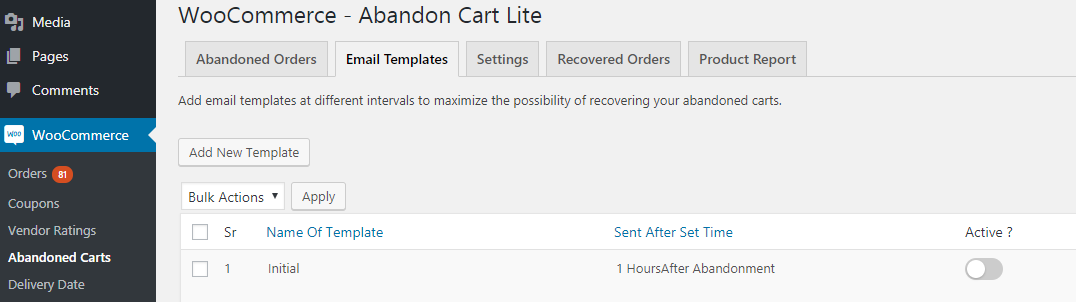
Scheda Modelli e-mail
Per impostazione predefinita, il modello di email del carrello abbandonato sarà disattivato. L'amministratore deve attivare il modello per iniziare a usarlo per inviare e-mail di promemoria del carrello abbandonato come mostrato di seguito:
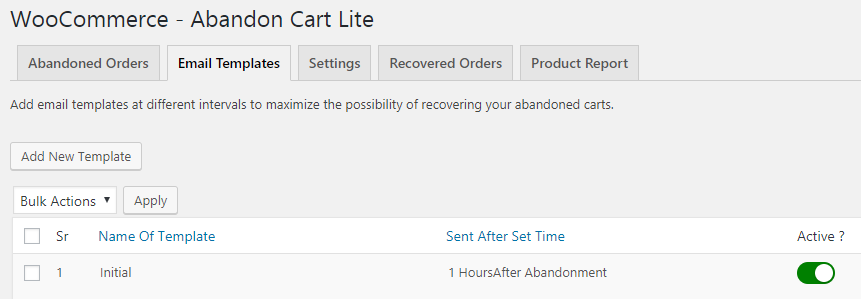
Modello di posta elettronica predefinito
L'immagine sopra mostra diversi modelli nella scheda Modelli e-mail. Il tempo impostato dopo il quale l'e-mail del carrello abbandonato verrà inviata al cliente è impostato su 1 ora per il modello iniziale. Ciò significa che un'e-mail di promemoria verrà inviata 1 ora dopo l' abbandono del carrello .
La pagina Modelli e-mail sopra viene visualizzata con i seguenti elementi:
1. Nome del modello: Visualizza il nome del modello.
2. Inviato dopo l'ora impostata: è il tempo impostato dopo il quale l' e-mail di promemoria del carrello abbandonato verrà inviata al cliente dopo che il carrello è stato abbandonato.
3. Attivo?: mostra se il modello è attualmente attivo o disattivato . Attivo è contrassegnato in verde come mostrato nella schermata sopra.
Puoi anche creare nuovi modelli di email nel plug-in del carrello abbandonato di WooCommerce facendo clic sul pulsante Aggiungi nuovo modello nello screenshot sopra.
Per apportare modifiche al modello predefinito, per il quale è sufficiente passare il mouse sul nome del modello . Questo ti fornirà un'opzione per modificare o eliminare il modello come mostrato di seguito:

Opzione Modifica ed Elimina
Modifica del modello di email predefinito nel carrello abbandonato di WooComerce
Quando fai clic sull'opzione Modifica del modello e-mail predefinito, atterrerai sulla pagina Modifica modello e-mail come mostrato di seguito. Questa pagina è divisa in 2 parti .
1a parte:
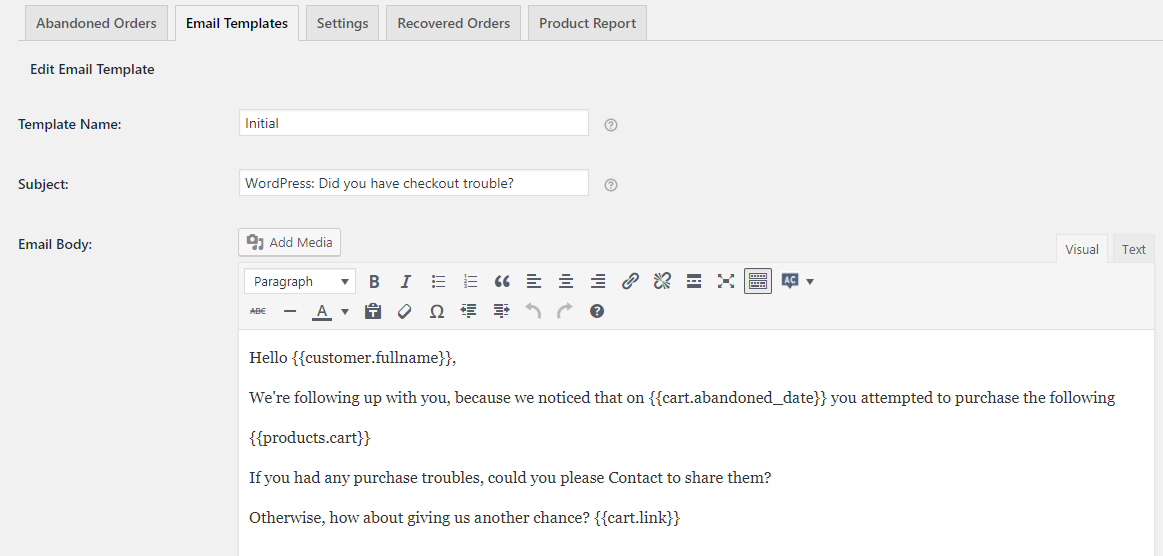
Pagina Modifica modello e-mail
Cerchiamo di capire i diversi parametri in questa pagina.
1. Nome modello: devi dare un nome a questo modello che è scritto in questo campo. Questo nome verrà visualizzato nella pagina di elenco dei modelli di posta elettronica per identificare i modelli in base al nome. Il nome del modello predefinito è Iniziale .
2. Oggetto: ecco l'oggetto dell'e-mail di promemoria che è per impostazione predefinita WordPress: hai avuto problemi con il checkout? La parola WordPress è il nome del titolo del sito, quindi l'oggetto include <site_title_name>: Hai avuto problemi con il checkout?
È possibile modificare questo oggetto come richiesto e anche personalizzarlo aggiungendo un codice di unione all'oggetto. Ad esempio, puoi scrivere Ciao {{customer.firstname}}!! Hai lasciato {{products.cart}} nel carrello fino alla riga dell'oggetto . Questo verrà visualizzato come Ciao John!! Hai lasciato il pane proteico nel carrello nella riga dell'oggetto.
È fondamentale avere una buona riga dell'oggetto per far sì che il cliente smarrito abbia voglia di aprire l'e-mail in primo luogo, in modo da farlo procedere verso il completamento della transazione .

3. Corpo dell'e-mail: qui puoi scrivere il contenuto dell'e-mail che fornisce i dettagli del carrello abbandonato . Prima si rivolge al cliente con il nome completo, quindi visualizza la data in cui il carrello è stato abbandonato e fornisce i dettagli del carrello come mostrato nell'immagine sopra.
Puoi personalizzare il corpo dell'e-mail in base a ciò che desideri evidenziare nell'e-mail che indurrà e attirerà i clienti nel tuo negozio online per effettuare l'acquisto.
Ci sono diverse opzioni visualizzate nello screenshot qui sotto, di cui il pulsante AC è di grande utilità.

Diversi elementi forniti per la composizione dell'e-mail
Il pulsante AC mostrato all'estremità destra delle opzioni visualizzate fornisce un elenco di codici di unione che possono essere utilizzati nel corpo dell'e-mail. Sono disponibili 7 codici di unione come mostrato di seguito:

Elenco dei codici di unione disponibili
Quanto sopra è un elenco di codici di unione che possono essere utilizzati per elementi specifici . Ad esempio, se si desidera visualizzare il nome completo del cliente , fare semplicemente clic su Nome completo del cliente dall'elenco. Quindi, quando questo viene aggiunto nel corpo dell'e-mail, il nome completo del cliente effettivo nel carrello abbandonato verrà selezionato e visualizzato al posto di questo codice di unione.
Aumenta le vendite del negozio WooCommerce
"Dall'installazione di Abandoned Cart Pro for Woo sul nostro sito, abbiamo potuto recuperare immediatamente i carrelli. L'installazione è semplice e immediata. La notifica e-mail e la pianificazione combinate con i codici coupon sono un'ottima funzionalità che ci aiuta a creare ulteriori, precedentemente persi, ricavi di vendita". - Chris Listl
2a parte:
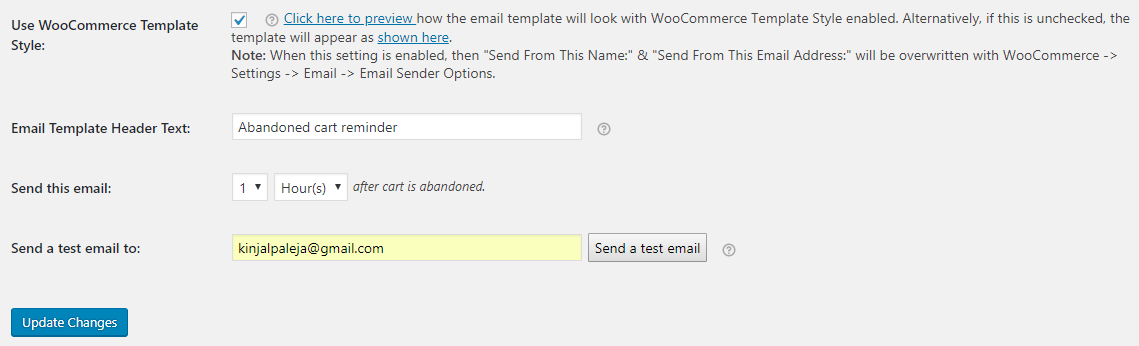
2a parte della pagina Modifica modello email
4. Usa lo stile del modello WooCommerce: qui ci sono 2 opzioni, puoi selezionare lo stile del modello WooCommerce predefinito spuntando la casella o scegliere di non farlo tenendolo vuoto .
Se desideri lo stile del modello WooCommerce, l'e- mail apparirà come segue:
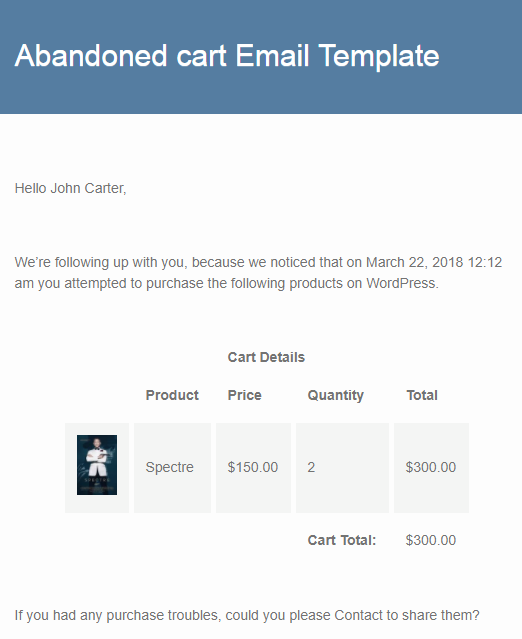
Stile predefinito del modello WooCommerce
Se non desideri lo stile del modello WooCommerce predefinito, l'e- mail apparirà come segue:

Senza lo stile del modello WooCommerce predefinito
Lo stile del modello è preso dall'impostazione WooCommerce e puoi apportare modifiche a questo design e stile dal menu WooCommerce -> Impostazioni -> Email .
5. Testo dell'intestazione del modello di posta elettronica: questa è l'area blu sul modello che è l' intestazione e qualsiasi cosa tu scriva in questo campo apparirà sull'intestazione come mostrato nell'immagine sopra. Per impostazione predefinita, questo è impostato su Modello e-mail carrello abbandonato , applicabile solo quando è selezionato Usa stile modello WooCommerce .
6. Invia questa e-mail: qui puoi selezionare l' ora in ore o giorni dal menu a discesa per questo modello. Ciò significa che dopo l'abbandono del carrello, l'e-mail di promemoria verrà inviata al cliente dopo il tempo specificato in questo campo. Quindi, per il modello di email predefinito , l'email verrà inviata 1 ora dopo l'abbandono del carrello.
7. Invia un'e-mail di prova a: Puoi inserire qui l' indirizzo e-mail per ricevere l' e-mail di prova di questo modello. Pertanto, prima di inviare l' e-mail di promemoria del carrello abbandonato in WooCommerce ai tuoi clienti, puoi verificare e confermare il contenuto dell'e-mail utilizzando questa impostazione.
Una volta apportate tutte le modifiche alla pagina Modifica modello e-mail , è necessario fare clic sul pulsante Aggiorna modifiche per salvare tutte le modifiche apportate.
Eliminazione del modello predefinito nel plug-in del carrello abbandonato di WooCommerce
Puoi anche eliminare il modello predefinito facendo clic su Elimina disponibile accanto all'opzione Modifica del modello iniziale come mostrato di seguito:

Eliminazione del modello di posta elettronica predefinito
